Tin tức
Hướng dẫn ghi đĩa CD bằng phần mềm Nero và Windows Disc Image Burner
Khác với USB chỉ cần Copy & pase, thì đĩa CD sẽ cần phải “ghi” dữ liệu vào đĩa mới sử dụng được. Bài viết này, Đĩa trắng CD DVD sẽ hướng dẫn Hướng dẫn ghi đĩa CD bằng phần mềm Nero và Windows Disc Image Burner cơ bản dành cho bạn.
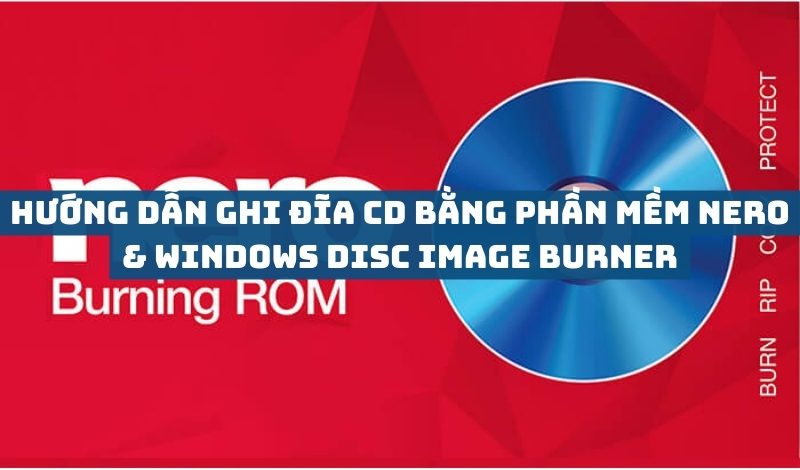
Nội dung chính
Ghi đĩa CD là gì?
Ghi đĩa CD là quá trình tạo ra một bản sao lưu hoặc sao chép dữ liệu từ máy tính của bạn lên một đĩa CD, DVD hoặc loại đĩa dòng cao hơn như Bluray. Đĩa CD (Compact Disc) là một loại phương tiện lưu trữ dữ liệu phổ biến đã được sử dụng rộng rãi trong nhiều năm. Ngày nay, tuy đĩa CD, DVD đã dần bị thay thế bởi các công nghệ hiện đại hơn như USB, SSD, lưu trữ online đám mây… nhưng chúng vẫn có những vai trò nhất định trong công việc và vẫn được sử dụng.
Quá trình ghi đĩa CD thường được thực hiện thông qua một ổ đĩa CD/DVD (loại có thể ghi được, có ký hiệu là RW) trên máy tính và một phần mềm ghi đĩa. Bạn có thể ghi các loại dữ liệu khác nhau lên đĩa CD, bao gồm:
– Dữ liệu tệp tin: Bạn có thể ghi các tập tin và thư mục từ máy tính của mình lên đĩa CD trắng để lưu trữ hoặc chia sẻ chúng với người khác.
– Âm nhạc: Bạn có thể tạo đĩa CD âm nhạc bằng cách ghi các tập tin âm thanh (như các file MP3 hoặc WAV) lên đĩa để nghe trên các thiết bị chơi CD.
– Video: Bạn có thể ghi các file video lên đĩa CD để xem trên các thiết bị tương thích với định dạng đĩa CD. (Thực tế, để ghi được Video lên đĩa, bạn phải sử dụng loại Đĩa DVD trắng, chứ không phải đĩa CD. Vì chỉ có đĩa DVD hoặc Bluray mới có thể lưu được định dạng video
– Hình ảnh: Bạn cũng có thể ghi các hình ảnh số hoặc bản sao lưu các ảnh từ máy ảnh kỹ thuật số lên đĩa CD để lưu trữ.
Hướng dẫn ghi đĩa CD bằng phần mềm Nero

Để ghi đĩa CD bằng phần mềm Nero, bạn có thể làm theo các bước sau:
1. Mở Nero Burning ROM:
Mở phần mềm Nero trên máy tính của bạn. Thường bạn sẽ tìm thấy nó trong menu Start hoặc trên màn hình máy tính của bạn.
2. Chọn loại dự án:
Khi Nero Burning ROM được mở, bạn sẽ thấy một số lựa chọn dự án. Để ghi dữ liệu lên đĩa CD, bạn cần chọn “CD” từ danh sách dự án.
3. Thêm tập tin hoặc thư mục cần ghi:
Bạn có thể kéo và thả tập tin hoặc thư mục từ trình duyệt tập tin của bạn vào cửa sổ Nero Burning ROM hoặc nhấp vào biểu tượng “Add” (Thêm) để tìm và chọn tập tin hoặc thư mục bạn muốn ghi.
4. Tùy chỉnh cài đặt ghi:
Trong giao diện Nero Burning ROM, bạn có thể điều chỉnh các tùy chọn ghi như tốc độ ghi, kiểu đĩa, và kiểu định dạng. Bạn cũng có thể chọn loại đĩa (ví dụ: CD-R hoặc CD-RW).
5. Kiểm tra và chỉnh sửa:
Trước khi tiến hành ghi, hãy kiểm tra lại danh sách các tập tin hoặc thư mục đã được thêm vào dự án. Bạn cũng có thể chỉnh sửa hoặc loại bỏ các mục không cần thiết.
6. Ghi đĩa:
Sau khi bạn đã hoàn tất việc thiết lập và kiểm tra, nhấn vào nút “Burn” (Ghi) hoặc “Start” để bắt đầu quá trình ghi đĩa.
7. Hoàn thành và kiểm tra:
Khi quá trình ghi hoàn thành, Nero sẽ thông báo cho bạn. Đảm bảo rằng đĩa CD đã được ghi thành công bằng cách kiểm tra nó trong ổ đĩa CD/DVD của bạn.
Lưu ý rằng các phiên bản cụ thể của phần mềm Nero có thể có giao diện và các bước cụ thể hơi khác nhau, nhưng quy trình tổng thể sẽ tương tự như vậy. Đối với hướng dẫn chi tiết hơn, bạn có thể tham khảo tài liệu hướng dẫn hoặc trợ giúp trực tuyến của Nero.
Hướng dẫn ghi đĩa CD bằng Windows Disc Image Burner
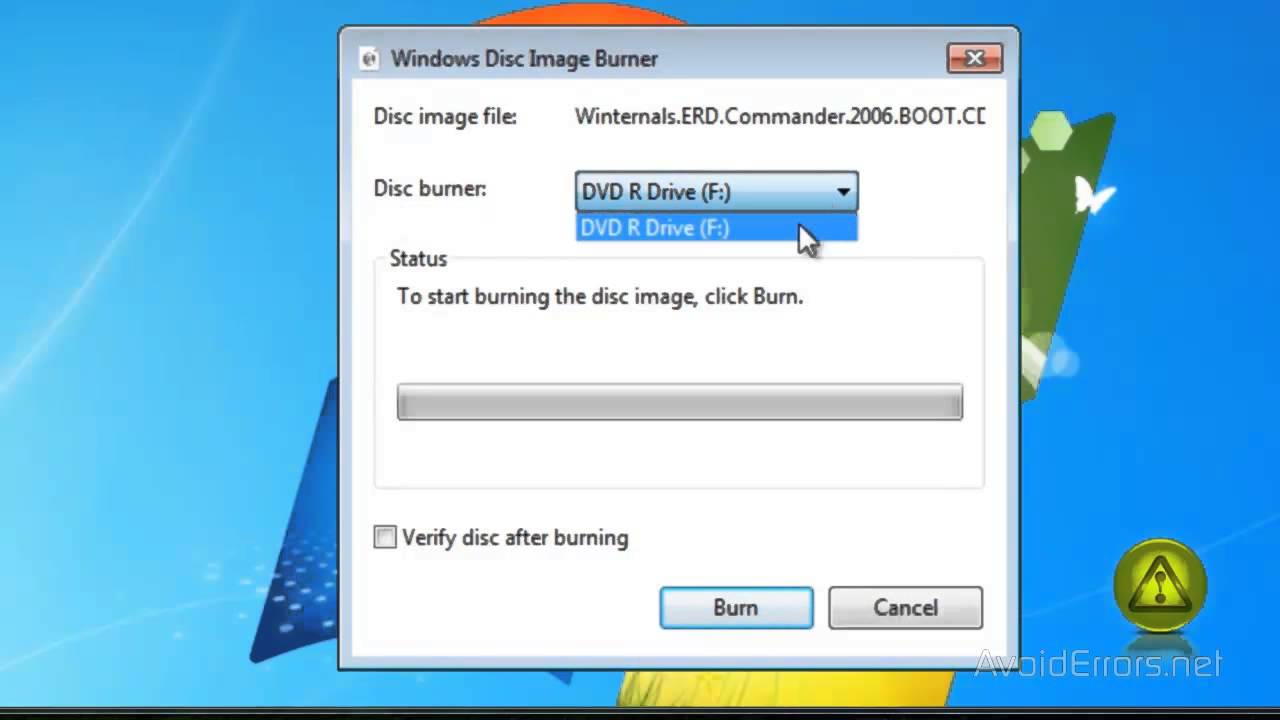
Đây là hướng dẫn cách ghi dữ liệu lên đĩa CD bằng cách sử dụng một chương trình ghi đĩa phổ biến trên Windows, gọi là Windows Disc Image Burner. Vui lòng lưu ý rằng quy trình này chỉ áp dụng cho Windows, và cần một ổ đĩa CD/DVD (loại RW) để thực hiện.
– Chuẩn bị dữ liệu: Đảm bảo rằng bạn đã chuẩn bị các tập tin hoặc dữ liệu mà bạn muốn ghi lên đĩa CD.
– Chọn tập tin cần ghi: Nhấp chuột phải vào tập tin hoặc thư mục mà bạn muốn ghi lên đĩa CD. Chọn “Send to” và sau đó chọn “DVD RW Drive” (hoặc tùy chọn tương tự).
– Chuẩn bị ổ đĩa CD/DVD: Mở khay ổ đĩa CD/DVD và chèn một đĩa trống (đĩa trắng, chưa có dữ liệu) vào.
– Ghi dữ liệu bằng Windows Disc Image Burner:
- * Mở File Explorer (Windows Explorer).
- * Tìm đến tập tin hoặc thư mục mà bạn muốn ghi lên đĩa CD.
- * Chuột phải vào tập tin hoặc thư mục đó, chọn “Burn disc image”.
- * Một hộp thoại mới sẽ xuất hiện. Kiểm tra rằng đúng ổ đĩa đang được chọn và tên của tập tin đĩa. Nhấn “Burn” để bắt đầu quá trình ghi.
- * Hoàn thành và kiểm tra: Khi quá trình ghi hoàn thành, ổ đĩa sẽ tự động được đẩy ra. Đảm bảo rằng dữ liệu đã được ghi thành công bằng cách kiểm tra đĩa CD trong ổ đĩa CD/DVD của bạn.
Lưu ý rằng quy trình ghi đĩa CD có thể thay đổi tùy theo chương trình ghi đĩa bạn sử dụng. Đối với các hướng dẫn chi tiết hơn hoặc các tùy chọn nâng cao, bạn có thể tham khảo tài liệu hướng dẫn của chương trình ghi đĩa bạn đang sử dụng.
Lời kết
Trên đây là bài viết Hướng dẫn ghi đĩa CD bằng phần mềm Nero và Windows Disc Image Burner ở mức độ cơ bản. Chuyên sâu hơn, diatrang.net sẽ hướng dẫn bạn ở những bài viết tiếp theo.





